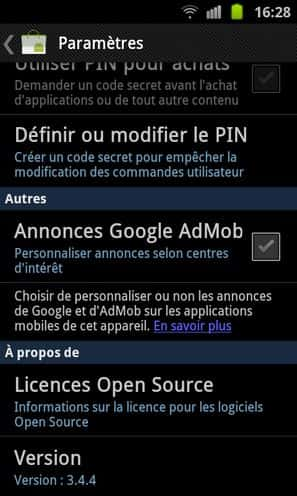Naviguer sur un web sans entraves et à vitesse grand V, c'est possible en modifiant ses paramètres DNS. Que vous soyez sur Windows, Android ou iPhone, cette astuce technique permet de contourner la censure et d'optimiser votre connexion. Mais comment procéder concrètement ? Plongeons dans les coulisses du Domain Name System pour découvrir ses secrets et ses avantages.
au sommaire
Le Domain Name System (DNS) est un élément clé, mais souvent méconnu de notre navigation quotidienne sur Internet. Véritable annuaire du web, il fait le lien entre les adresses textuelles que nous tapons dans nos navigateurs et les adresses IP numériques des serveursserveurs hébergeant les sites web. Par défaut, nous utilisons généralement le DNS de notre fournisseur d'accès. Pourtant, changer de serveur DNS peut offrir de nombreux avantages en termes de vitessevitesse, de sécurité et de liberté d'accès à l'information. Voyons comment tirer parti de cette possibilité sur les principaux systèmes d'exploitationsystèmes d'exploitation.
Voir aussi : Les meilleurs VPNVPN du moment

pour un engagement de 2 ans
12,63 €/mois
Garantie 30 jours satisfait ou remboursé

pour un engagement de 2 ans
9,99 €/mois
Garantie 30 jours satisfait ou remboursé

pour un engagement de 2 ans
11,99 €/mois
Garantie 45 jours satisfait ou remboursé

pour un engagement de 2 ans
15,45 €/mois
Garantie 30 jours satisfait ou remboursé
Les avantages d'un changement de DNS
Modifier son serveur DNS présente plusieurs intérêts majeurs :
- Contourner la censure : certains pays ou FAI peuvent bloquer l'accès à des sites via leur DNS. Utiliser un DNS alternatif permet de retrouver un accès complet au web.
- Accélérer la navigation : les DNS de grands acteurs comme GoogleGoogle ou Cloudflare sont souvent plus rapides que ceux des opérateurs classiques.
- Renforcer la sécurité : des DNS comme Quad9 intègrent des fonctions de protection contre les sites malveillants.
- Préserver sa vie privée : contrairement aux DNS des FAI, certains serveurs alternatifs promettent de ne pas conserver de logs de navigation.
Changer de DNS peut donc s'apparenter à un boost gratuit pour votre connexion Internet. Voyons maintenant comment procéder concrètement sur les différents systèmes.
Configurer un nouveau DNS sur Windows
Que vous soyez sous Windows 10Windows 10 ou 11, voici la marche à suivre pour modifier vos paramètres DNS :
- Ouvrez les Paramètres Windows ;
- Allez dans « Réseau et Internet » ;
- Sélectionnez votre type de connexion (Ethernet ou Wi-FiWi-Fi) ;
- Cliquez sur « Modifier » en face de « Attribution du serveur DNS » ;
- Passez en mode « Manuel » et activez IPv4IPv4 ;
- Entrez l'adresse du DNS choisi (ex : 1.1.1.1 pour Cloudflare) ;
- Validez les changements.
Windows 11 propose en plus une option de chiffrementchiffrement DNS si le serveur choisi le supporte. N'hésitez pas à l'activer pour plus de sécurité.

Découvrez comment accéder gratuitement à un web sans censure et plus rapide grâce à cette astuce méconnue. © Canva Pro
Changer de DNS sur Android et iOS
Sur smartphone, la procédure diffère légèrement entre Android et iOSiOS :
AndroidAndroid | iOS |
1. Allez dans Paramètres > Wi-Fi 2. Appui long sur votre réseau 3. "Modifier le réseau" 4. Options avancées > IP statique 5. Remplissez les champs DNS | 1. Ouvrez Réglages > Wi-Fi 2. Cliquez sur (i) à côté du réseau 3. "Configurer le DNS" 4. Passez en mode Manuel 5. Ajoutez les serveurs DNS |
Pour les connexions mobiles, l'applicationapplication 1.1.1.1 de Cloudflare offre une solution simple sur les deux plateformes. Elle configure automatiquement un VPN local pour appliquer les nouveaux paramètres DNS.
Sélectionner le meilleur serveur DNS
Plusieurs options s'offrent à vous pour choisir votre nouveau DNS :
- Cloudflare (1.1.1.1) : réputé pour sa vitesse et son respect de la vie privée ;
- Google (8.8.8.8) : fiable et rapide, mais collecte potentiellement des données ;
- Quad9 (9.9.9.9) : axé sur la sécurité, bloque les domaines malveillants ;
- AdGuard DNS (94.140.14.14) : bloque publicités et trackers.
Le choix dépendra de vos priorités : vitesse, sécurité ou confidentialitéconfidentialité. N'hésitez pas à tester plusieurs options pour trouver celle qui vous convient le mieux.
En adoptant un DNS alternatif, vous prenez le contrôle de votre navigation. Cette simple manipulation technique ouvre la porteporte à un web plus rapide, plus sûr et sans censure. À vous de jouer !
Découvrez notre comparateur de VPN et trouvez l'offre qui vous convient